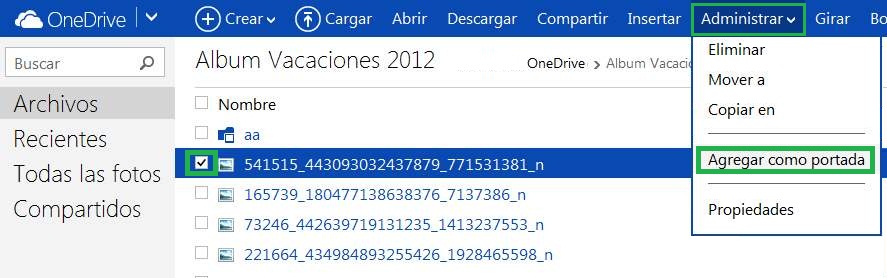Existe un nuevo icono de Office Online en Outlook.com. Este esta ubicado en el lanzador de aplicaciones que fue modificado recientemente.
![]()
En esta ocasión vamos hablar sobre esta nueva opción denominada Office Online y a la cual podemos acceder desde este preciso momento.
Nuevo icono de Office Online en Outlook.com
El nuevo icono de Office Online está ubicado, como bien indicábamos al comienzo, en el lanzador de aplicaciones. Este puede ser accedido pulsando en la opción del esquina superior izquierda de la pantalla. Podemos observar entonces las opciones habituales como son: Outlook.com, Contactos, Calendario, OneDrive, Word Online, etcétera seguidas del nuevo item Office Online.
Si lo deseamos, podemos seleccionarlo en este mismo momento para acceder a el.
Acerca del nuevo icono de Office Online en Outlook.com
Una vez que utilizamos el icono de Office Online en Outlook.com podremos observar un listado que enumera todos los servicios online que Microsoft ofrece actualmente y que son satélites del servicio de correos electrónicos. Además, podremos seleccionar «Ver todas las opciones de Office» para acceder a los diferentes planes pagos vigentes actualmente.
Recomendamos acceder a dicha opción aunque no estemos pensando contratar ningún tipo de servicio adicional por el momento. Así, podremos visualizar una tabla comparativa entre los servicios de Office 365 Hogar, Office 365 Personal y Office Online que es gratuito.
Desde esta área no sólo podremos visualizar los diferentes productos ofrecidos por Microsoft, también es posible acceder a las plantillas que se encuentran online para las diferentes aplicaciones de la suite de Office. De forma adicional tendremos acceso a la tienda y al área de soporte.
Estos son los apartados más importantes a los cuales podremos acceder si deseamos utilizar el nuevo icono de Office Online en Outlook.com que se encuentra disponible desde este preciso momento.